Corrija o código de erro Fortnite 10022 – TechCult
Miscelânea / / May 06, 2023
Você está se sentindo triste devido ao código de erro Fortnite 10022 e quer saber o que isso realmente significa? Este erro geralmente ocorre devido a problemas com a ferramenta Easy Anti Cheat. Se você está incomodado com esse erro, não se preocupe, pois forneceremos as soluções para corrigir o erro para que você possa começar a jogar novamente.

Índice
Como corrigir o código de erro Fortnite 10022
Neste artigo detalhado, mostraremos como corrigir o código de erro Fortnite 10022. No entanto, antes de informar as correções, vamos primeiro saber o que causa esse problema.
Resposta rápida
Para corrigir o erro do Fortnite, tente reparar a ferramenta antitrapaça. Siga os passos listados abaixo:
1. Lançar o EasyAntiCheat_Setup arquivo.
2. Selecione fortnite jogo no menu suspenso.
3. Por fim, clique em Serviço de reparo botão.
O que causa o código de erro 10022 no Fortnite?
Você verá este código ao abrir o jogo quando houver um problema com o EAC ou o Easy Anti-Cheat Software. No entanto, pode haver muitos motivos que estão causando esse problema com o EAC. Aqui estão alguns deles,
- Servidores fora do ar
- Erro de rede
- Arquivos de jogo, sistema operacional e drivers desatualizados.
- ferramenta anticheat
- Arquivos de jogo corrompidos
Agora que respondemos, o que é o Código de Erro 10022 no Fortnite? Vamos tentar entender como corrigi-lo. Aqui estão algumas das melhores soluções para você.
Método 1: etapas básicas de solução de problemas
Estes são alguns dos métodos básicos de solução de problemas e solicitaremos que você os use desde o início.
1A. Aguarde o tempo de atividade do servidor
Se os servidores estiverem inativos, você não poderá fazer nada além de esperar que a equipe conserte. Às vezes, devido a alguma atualização ou reparo, os servidores Fortnite podem cair. Porém, como saber se os servidores são realmente os culpados, ou então toda a espera será em vão? Você pode verificar o oficial Status do servidor da Epic Games página para verificar o status do servidor para ser confirmado.

1B. Solucionar problemas de conexão de rede
Caso sua rede esteja lenta, isso pode criar problemas como este. Então, para isso, você precisa acelerar sua internet. Para fazer isso, você pode seguir duas coisas, mudar o provedor de serviços ou aumentar a velocidade da sua internet. Se, por algum motivo, você não puder mudar de provedor de serviços, leia este artigo, Como aumentar a velocidade da Internet no Widows 11e aumente a velocidade da sua rede.

1C. Verifique os arquivos do jogo Fortnite
Quando os arquivos do jogo não são verificados, isso pode criar esses problemas. Nesse caso, você pode verificar seus dados e se livrar dos arquivos corrompidos ou dados ausentes. Aqui está como você pode fazer isso,
1. Abrir Lançador de jogos épicos.
2. Vá para Biblioteca cardápio.

3. Clique com o botão direito em fortnite jogo.
4. Selecione os Verificar opção.
1D. Desative o antivírus temporariamente (se aplicável)
Se houver um antivírus ativado, isso também pode interferir em algumas das funções do computador. Nesse caso, você pode desligá-lo para ver se o jogo está funcionando novamente. Confira nosso guia para desativar antivírus temporariamente no Windows 10. Se o problema ainda não for resolvido, nesse caso, ative o software antivírus novamente e use os outros métodos mencionados no artigo.

Método 2: Inicie o jogo a partir do lançador oficial
Se você estiver iniciando o Fortnite a partir de qualquer link personalizado e não do iniciador oficial, esse pode ser o motivo pelo qual você está vendo o código de erro. Nesse caso, você deve iniciar o jogo no inicializador oficial e o problema será resolvido automaticamente.
Leia também:Quantos caracteres tem o nome de usuário do Fortnite?
Método 3: Reparar Ferramenta Anti-Fraude
É possível que o software Anti Cheat tenha alguns problemas. É mais fácil consertar, pois existe uma opção de reparo no próprio software EAC. Siga as etapas abaixo para reparar a ferramenta e resolver o problema do Fortnite Error Code 10022.
1. Vá para EasyAntiCheat pasta e abra EasyAntiCheat_Setup aplicativo.

2. Escolher fortnite no menu suspenso do jogo.
3. Selecione os Reparar botão.

4. Siga as instruções mostradas na tela e, em seguida, reinicie seu PC.
5. Lançar Fortnite novamente e veja se o problema foi resolvido.
Método 4: Execute a Verificação de Vírus
Se houver um vírus no seu computador, isso pode criar muitas implicações para o seu dispositivo; incluindo este. Portanto, é aconselhável verificar o sistema e procurar por um vírus. Se realmente houver um vírus ou malware que esteja causando esse problema, basta excluí-lo. Siga nosso guia para executar uma verificação de vírus no computador.

Método 5: Atualize o jogo Fortnite
As atualizações não são importantes apenas para novos recursos, mas também vêm com correções de bugs e melhorias de segurança. No entanto, o Fortnite atualiza automaticamente os jogos, então você não precisa se preocupar com isso. Mas se a atualização automática estiver desativada, nesse caso, você terá que ativá-la novamente. Para verificar se a atualização automática está ativada e, caso contrário, para ativá-la novamente, siga as etapas abaixo,
1. Abrir Lançador de jogos épicos.

2. Vá para Biblioteca e clique em ícone de três pontos ao lado de fortnite jogo.
3. Em seguida, selecione Gerenciar opção.
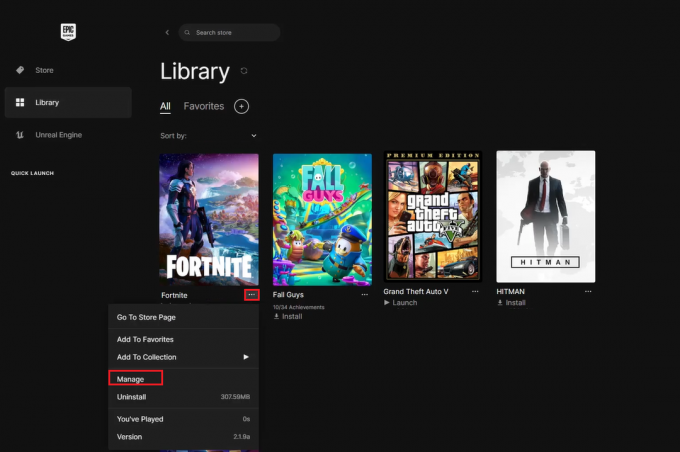
4. Agora, ative Permitir atualizações opção.
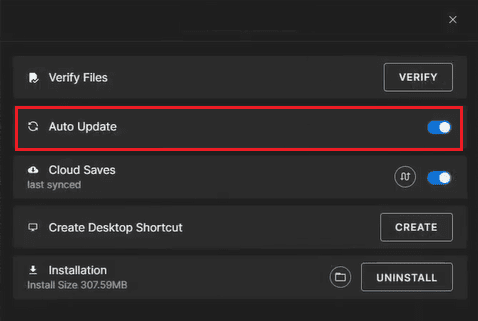
Leia também:Como consertar Fortnite preso na tela de conexão
Método 6: Atualize o Easy Anti-Cheat
Como o principal problema é com o EAC ou Easy Anti-Cheat, você deve se certificar de que ele também esteja atualizado. Caso não, atualize o software para resolver este problema Fortnite Error Code 10022.
1. Baixe o arquivo de atualização de Fácil Anti-CheatAtualização de serviço página.

2. Substitua o executável existente pelo novo arquivo e copie e cole o novo arquivo no seguinte diretório caminho.
C:\Arquivos de Programas (x86)\EasyAntiCheat\
ou
C:\Arquivos de Programas\EasyAntiCheat
Observação: O caminho de localização da pasta EasyAntiCheat pode diferir de acordo com o seu PC onde você instalou o jogo.
3. Abra o jogo novamente.
Isso pode ter resolvido o problema. No entanto, se por algum motivo você ainda não conseguir abrir o jogo, os drivers podem estar desatualizados.
Método 7: atualizar drivers de dispositivo
Os drivers desempenham um papel crucial e ajudam você a jogar. No entanto, se estiverem desatualizados, isso também pode causar esse problema. Embora possa parecer um processo muito difícil e técnico, você pode atualizar facilmente os drivers desatualizados seguindo nosso guia para atualizar drivers de dispositivo no Windows.

Método 8: Atualizar o Windows
Como o dispositivo hospeda todos os softwares nele, por isso é necessário que ele seja atualizado. Com a nova atualização, você não apenas melhorará sua segurança e obterá mais recursos, mas também é possível que o problema que está enfrentando seja resolvido. Confira nosso guia em como baixar e instalar atualizações do Windows 11.
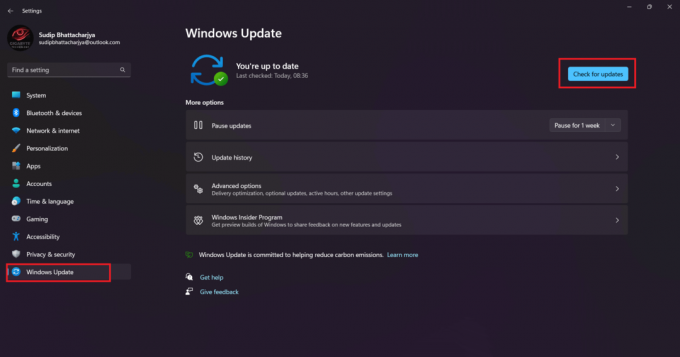
Método 9: Reinstale a Ferramenta Anti Cheat
Recomendamos que você use esse método no final, pois ele precisa de trabalho extra. O Easy Anti Cheat é instalado automaticamente quando você instala o Fortnite, ele é desinstalado automaticamente ao desinstalar o Fortnite. No entanto, você também pode desinstalá-lo manualmente para corrigir o problema do Fortnite Error Code 10022.
1. Encontre o Antifraude fácil arquivo de configuração.
2. Caso esteja instalado, Duplo click no arquivo para abrir o menu.
3. Selecione Desinstalar.
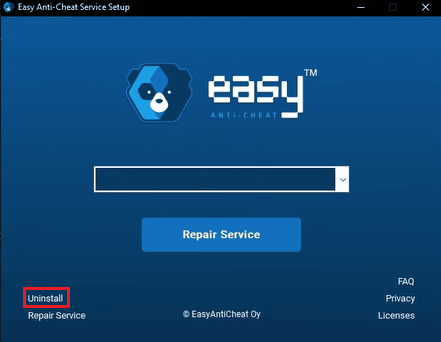
4. Siga as instruções dadas na tela.
5. Próximo, reinicie o pc.
Observação: Como o anti cheat é um software adicional, você pode executar o jogo após desinstalá-lo e recomendamos que você tente executá-lo. Vamos saber como instalá-lo novamente.
6. Localize o arquivo de instalação do software Easy Anti-Cheat e clique duas vezes nele.
7. Selecione os Instalar opção.
8. Após a conclusão do processo de instalação, abra o jogo novamente.
Esperamos que isso ajude a resolver sua dúvida, caso não seja, tente o último método.
Leia também:Onde está o presente oculto em Fortnite?
Método 10: Entre em contato com a equipe de suporte
Quando nenhum outro método estiver funcionando, você deve entrar em contato com a equipe do Fortnite. Existem duas maneiras de fazer isso. Você pode abrir o site oficial do Fortnite Twitter conta e marque-os explicando sua preocupação. Aguarde a resposta deles.
Você também pode visitar o página de suporte oficial do Fortnite e procure a solução ou entre em contato com a equipe de suporte.

Esperamos que depois de ler este artigo, sua dúvida sobre como resolver Código de erro Fortnite 10022, agora está resolvido. Se você ainda tiver alguma dúvida, não se esqueça de perguntar na seção de comentários e nossa equipe cuidará dela. Você também pode compartilhar conosco um novo tópico, e tentaremos escrever um artigo dedicado a isso. Salve nosso site em seus favoritos para referência futura. Obrigado.
Elon é redator de tecnologia da TechCult. Ele escreve guias de instruções há cerca de 6 anos e abordou muitos tópicos. Ele adora abordar tópicos relacionados ao Windows, Android e os truques e dicas mais recentes.



